Adobe InDesign ir jaudīga rīka, kas ļauj radoši strādāt, vienlaikus ietaupot laiku. Šajā īpašajā instrukcijā mēs koncentrēsimies uz vairāku lapu Broschūras izveidi un izmantosim Automatizācijas funkcijas no InDesign. Tādējādi tu vari strādāt efektīvāk, vienlaikus pilnībā izmantojot programmatūras potenciālu. Sāksim!
Svarīgākās atziņas
- InDesign piedāvā automatizācijas funkcijas, kas samazina manuālo darbu.
- Teksta rāmis un malā iestatījumi ir svarīgi tava brošūras struktūrai.
- Pamatrindas režģis palīdz nodrošināt harmonisku tipogrāfiju.
Solim pa solim instrukcija
Lai izveidotu savu brošūru izveidošana, sāc ar jauna dokumenta izveidi. Nospied taustiņu kombināciju Ctrl + N. Tas atver dialogu jauna dokumenta izveidei, kur vari noteikt pamata izmērus.
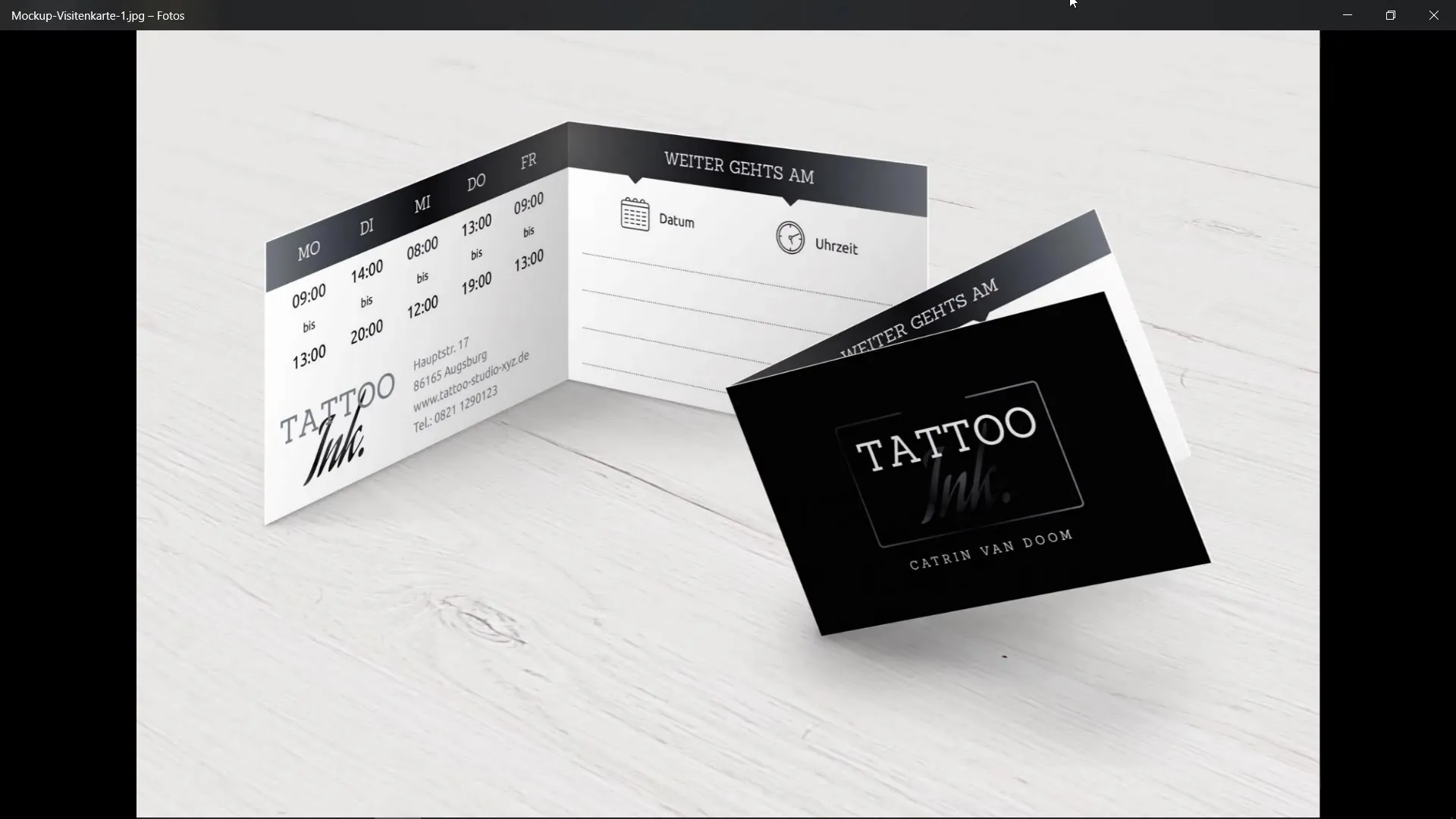
Nākamajā solī izvēlies DIN A4 formātu savai brošūrai un pārliecinies, ka orientācija ir iestatīta portreta režīmā. Aktivizē arī divpusējas lapas opciju. Pirms turpināšanas pārliecinies, ka platums un augstums ir pareizi ievadīti.
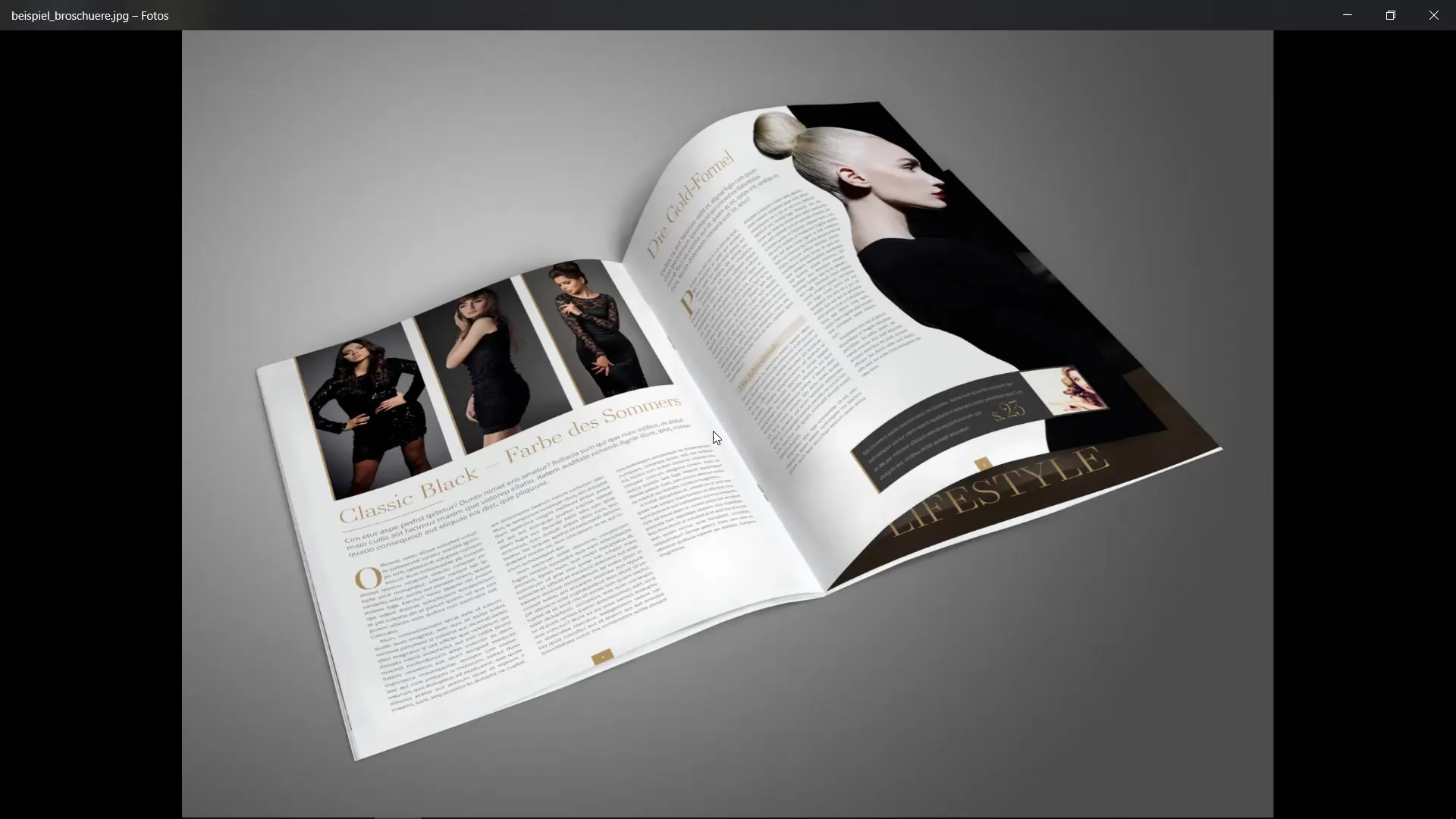
Tagad tu definē tekstu rāmja parametrus. Tas norāda platību, kurā tavi saturi faktiski tiks izvietoti. Lai to izdarītu, tev jānodrošina, ka tev ir režģis, pēc kura orientēties. Attiecībā uz kolonnām vari iestatīt sešas kolonnas un kolonnu attālumu uz 6 mm.
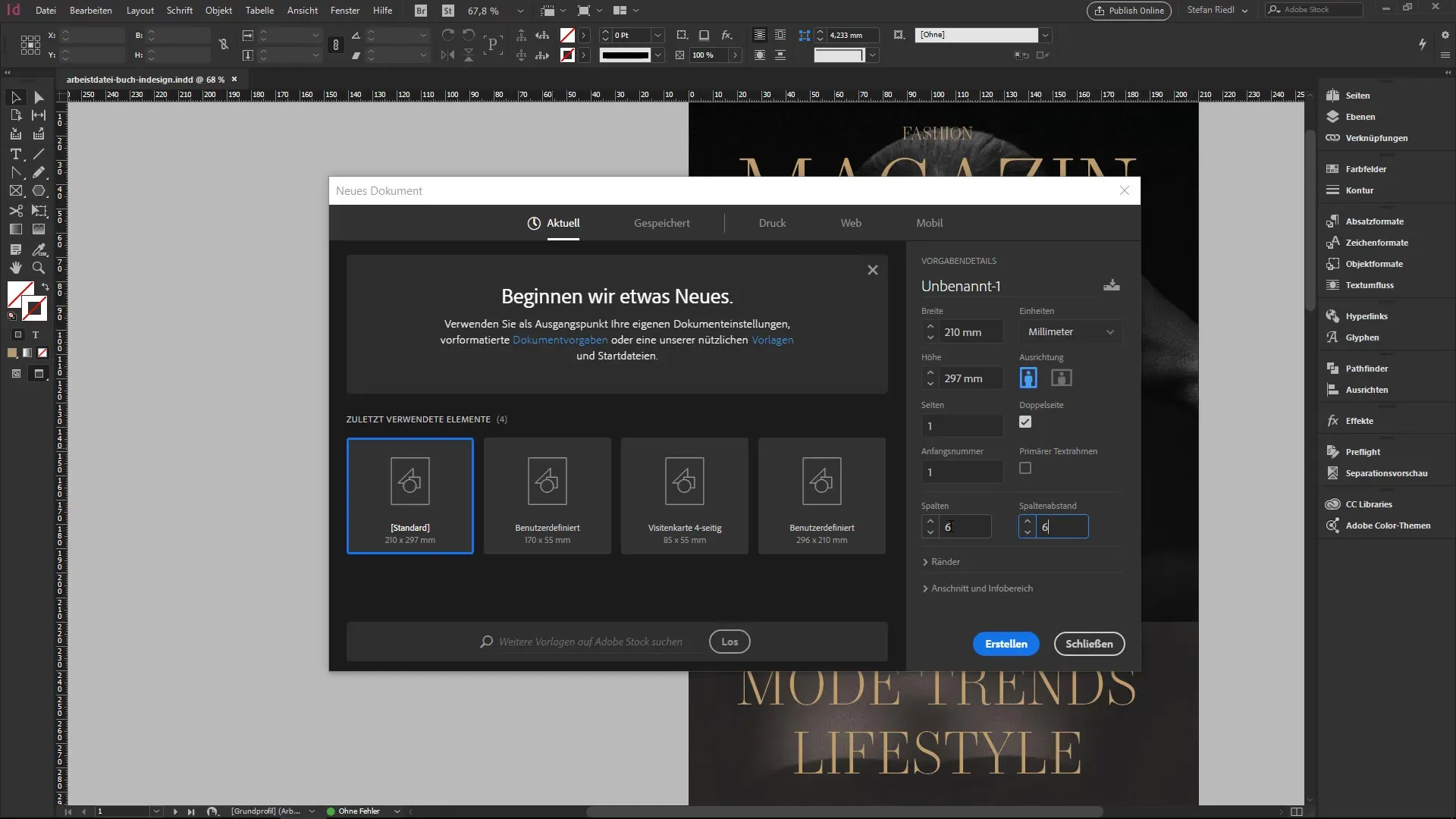
Šeit tu vari arī noteikt malas savam tekstu rāmim. Neaizmirsti uzstādīt vērtības augšējai, iekšējai, apakšējai un ārējai malai uz 20 mm, izņemot apakšējo malu, kuru tu iestatīsi uz 15 mm. Pārliecinies, ka atstāj pietiekami daudz vietas, īpaši ja tev ir līmējums.
Tagad nāk griezuma un informācijas zona. Šeit ieteicams atbilstoši tavas drukas firmas prasībām veikt griezumu 2 mm. Tā tu esi pilnībā izveidojis dokumenta rāmi, un tas jau izskatās „tīrs”.
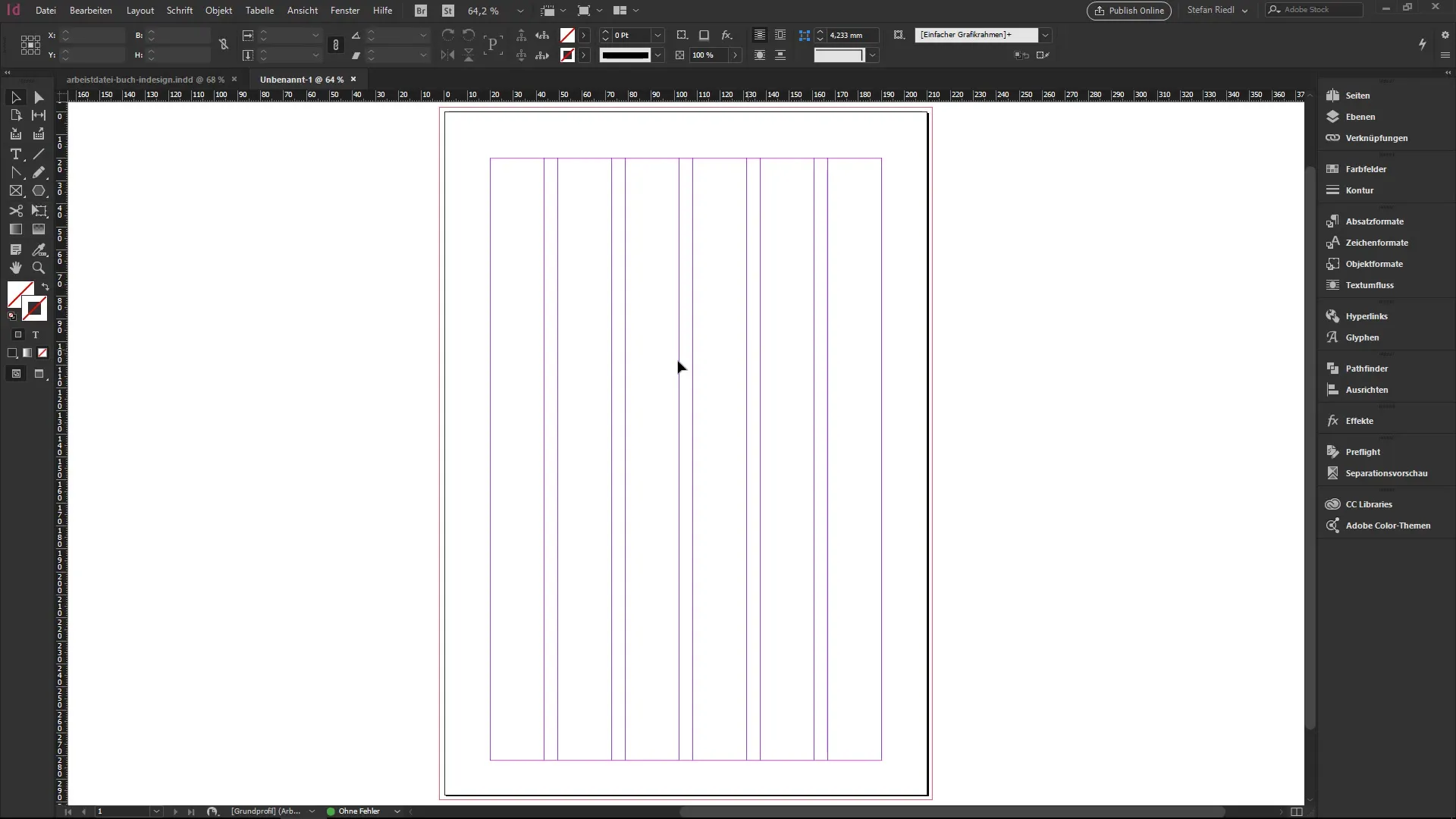
Ar lapu paneli vari pievienot jaunas lapas. Kad to dari, automātiski tiek izveidota divpusēja lapa. Tu vari arī aktivizēt pamatrindas režģi, kas horizontāli rāda palīgļinijas un palīdz strukturēt tavu tipogrāfiju.
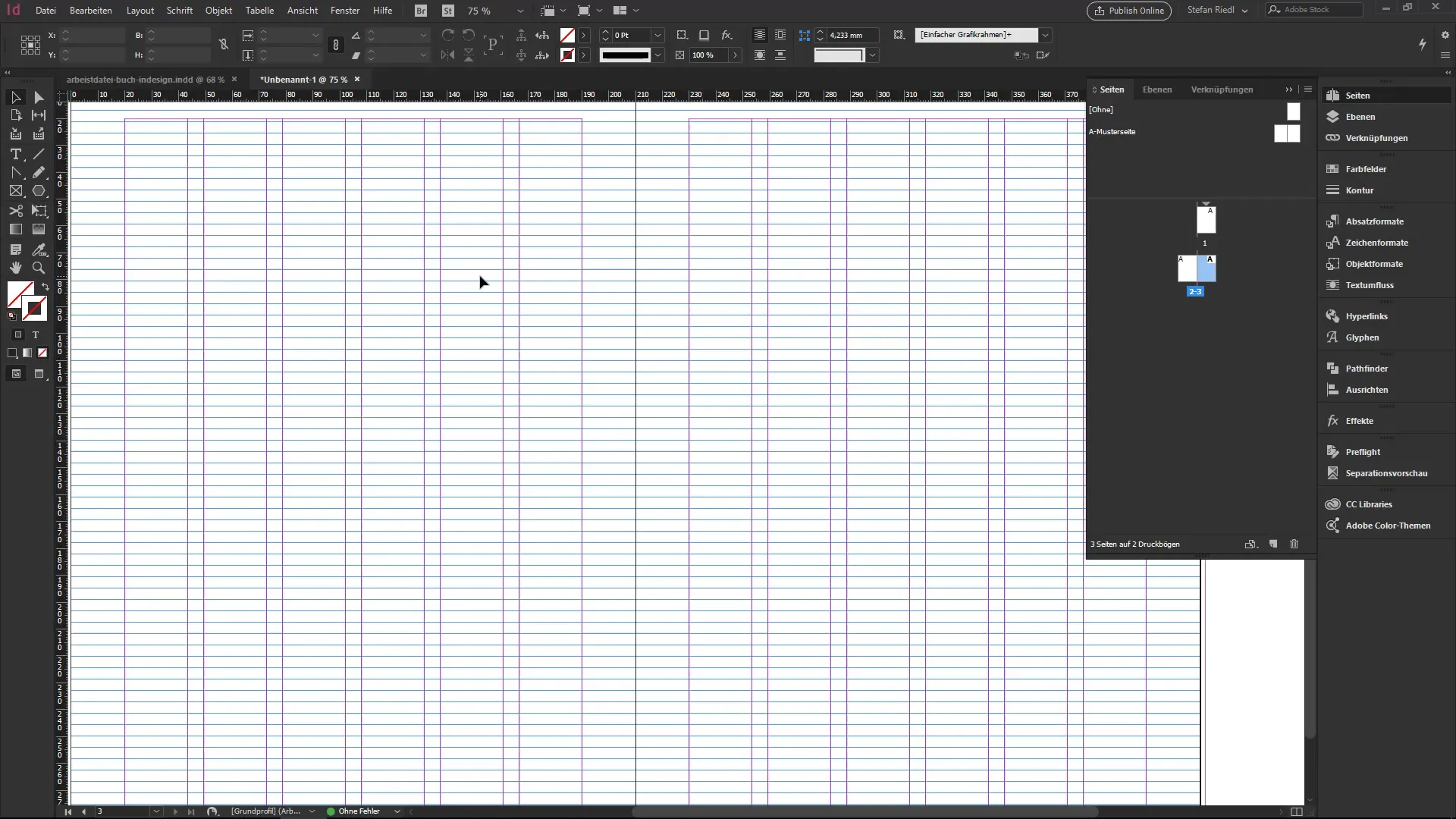
Tagad tu vari pielāgot pamatrindas režģi tā, lai tas sāktos pie magentas krāsas līnijas, kas ir tavu tekstu rāmja sākums. Dodies uz iestatījumiem. Nospied Ctrl + K vai ritini uz izvēlnes, lai nonāktu pie režģa iestatījumiem.
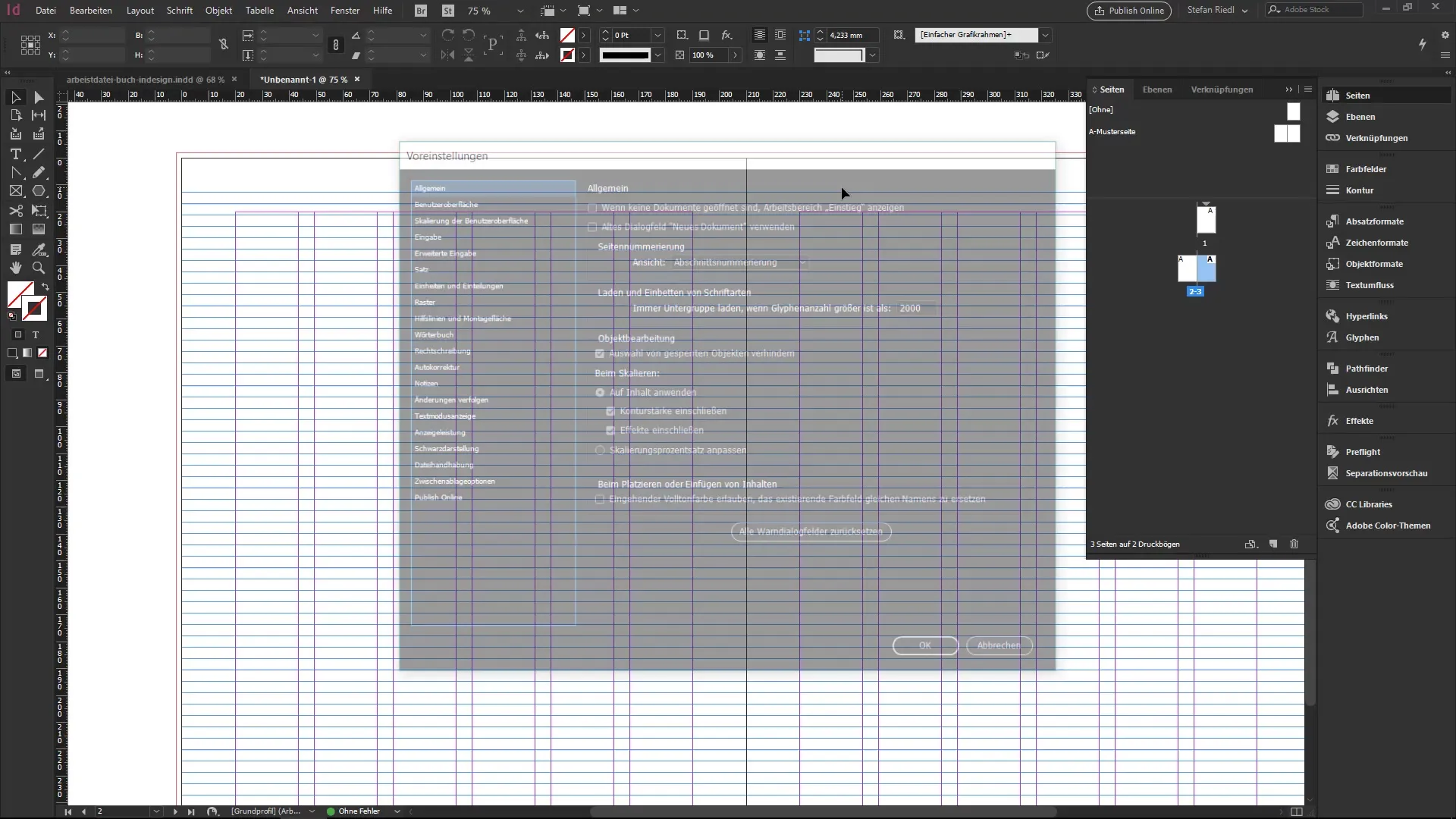
Uzstādi režģa sākumu uz 20 mm. Tas nozīmē, ka režģa pirmā līnija sākas tur. Tu vari arī pielāgot attālumus starp līnijām atbilstoši tavām vajadzībām, piemēram, uz 12 punkti.
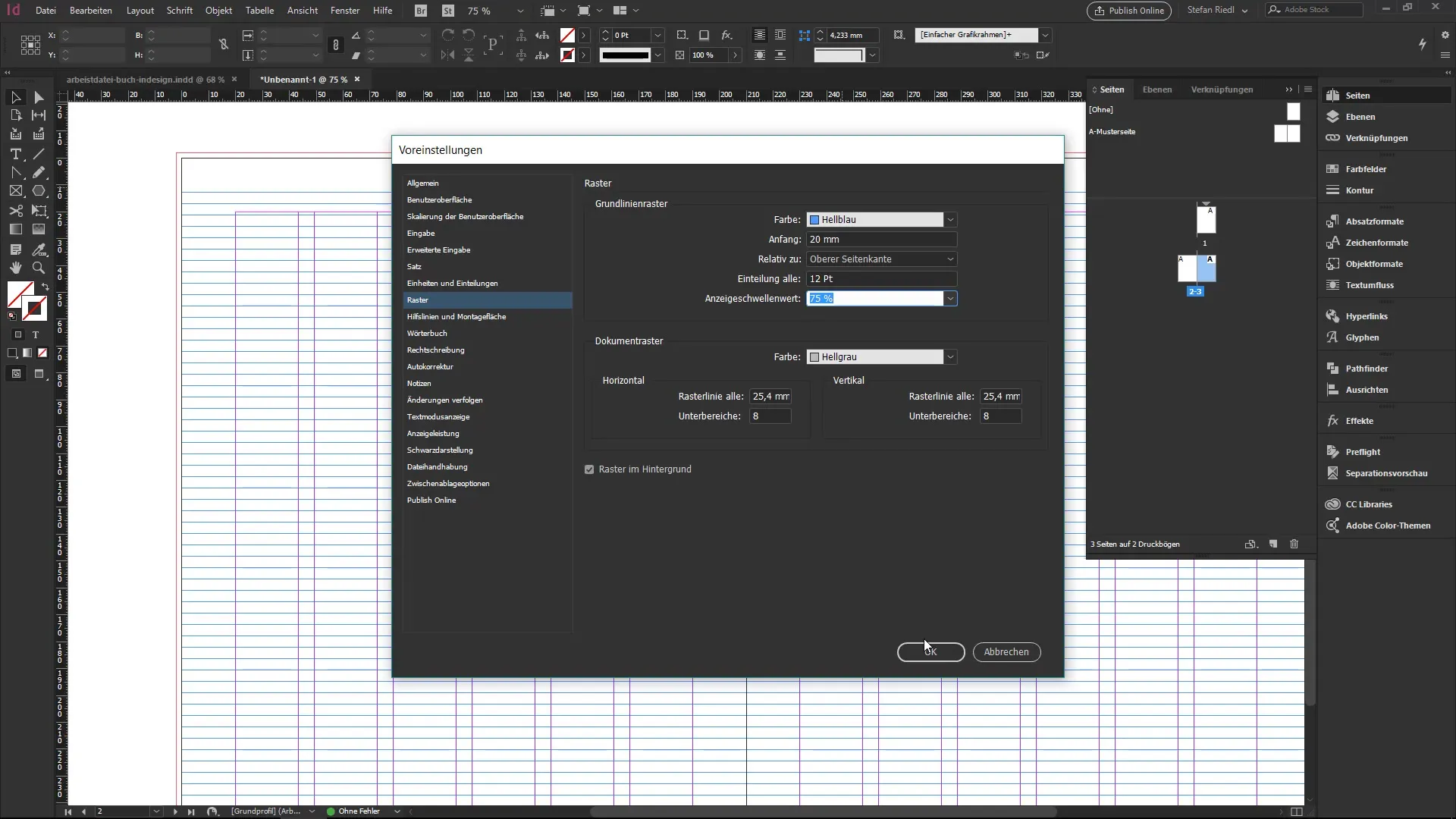
Režģu sistēmas ir īpaši noderīgas, ja tavi dokumenti kļūst lielāki vai ietver sarežģītus izkārtojumus. Tās palīdz plānot un nodrošināt, ka teksts un objekti ir sakārtoti harmoniskā izkārtojumā.
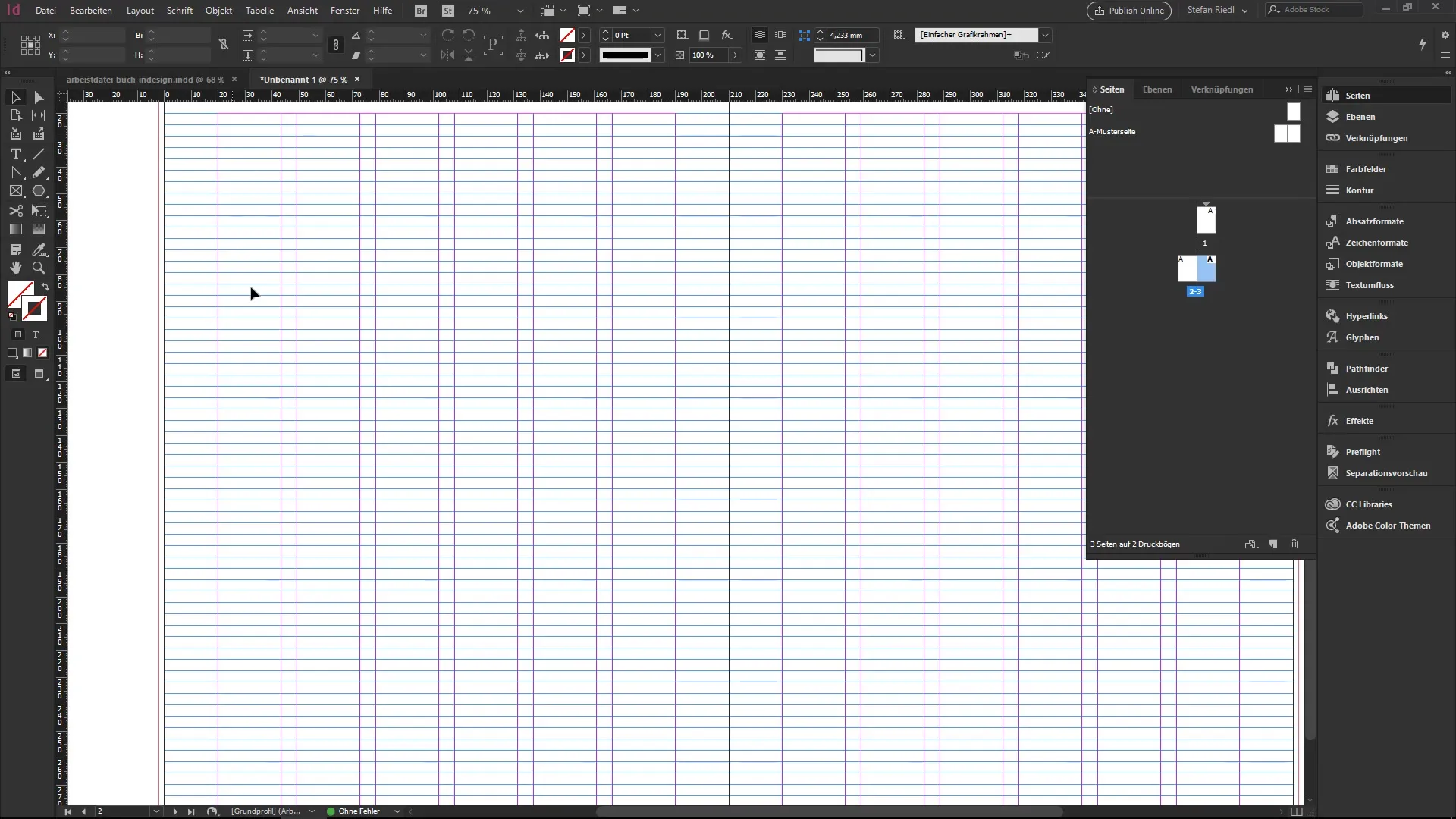
Pēc tam, kad esi padomājis par izkārtojumu un sakārtojumu, ir svarīgi, lai elementi, piemēram, teksta kastes vai attēlu elementi, būtu vienmērīgi pielāgoti un izkārtoti pa noteiktajām līnijām. Tas dod tavai dokumentam struktūru un profesionalitāti.
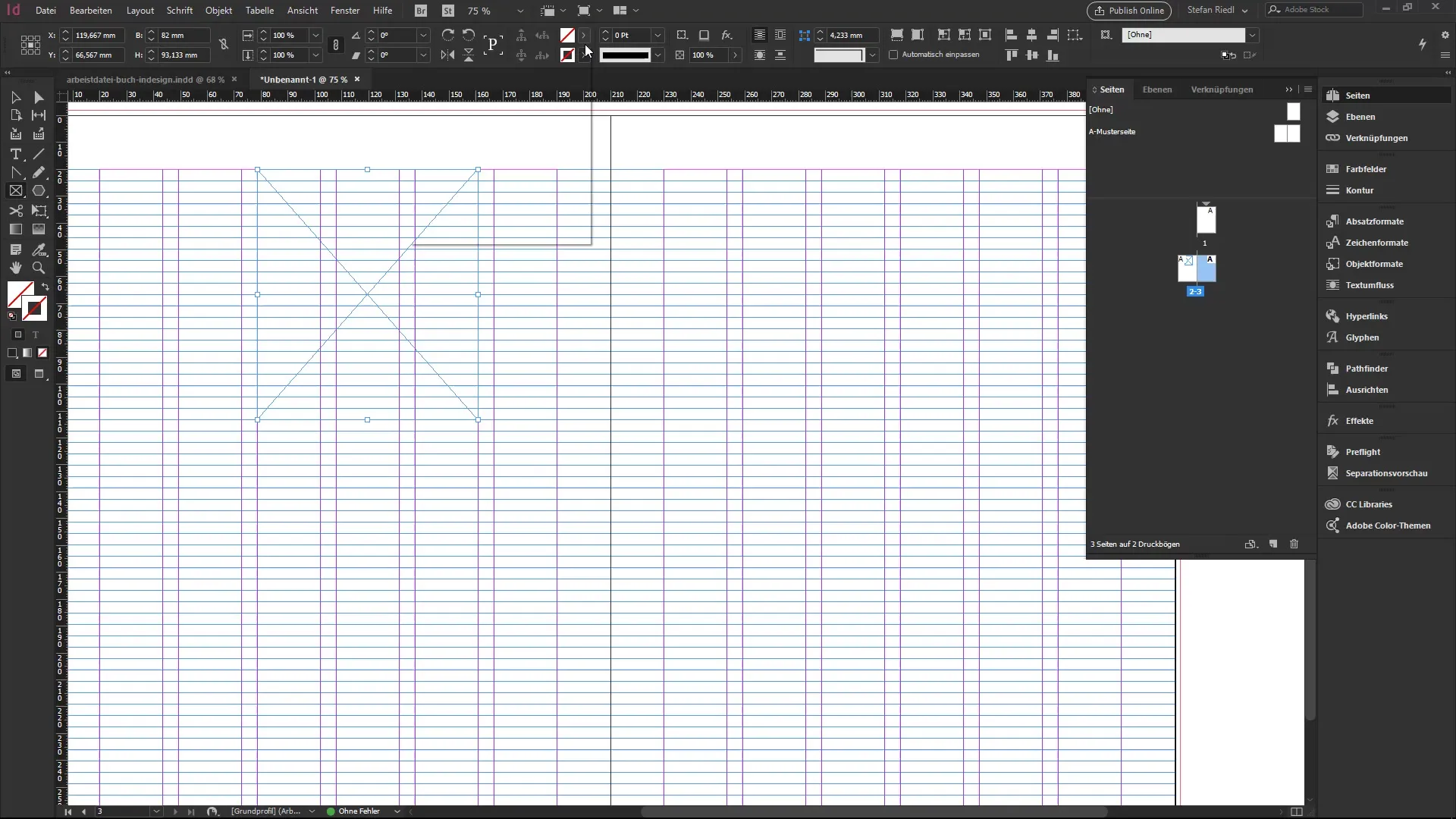
Kopsavilkums – InDesign brošūras izveide: izmantot automatizāciju iesācējiem
Šajā instrukcijā tu esi uzzinājis, kā soli pa solim izveidot brošūru ar Adobe InDesign, izmantojot automatizācijas funkcijas. Teksta rāmja, malu definīcija un pamatrindas režģa izmantošana ir izšķiroša, lai radītu profesionālu izkārtojumu.
Biežāk uzdotie jautājumi
Kā izveidot jaunu dokumentu InDesign?Nospied taustiņu kombināciju Ctrl + N, lai atvērtu jaunu dokumentu.
Kurus lapu formātus varu izvēlēties InDesign?Izvēlies vēlamo lapas formātu, piemēram, DIN A4, izmantojot jauna dokumenta izveides izvēlni.
Kas ir teksta rāmis?Teksta rāmis ir platība, kurā tiek izvietoti tavi saturi un definē malas un kolonnas.
Kā es varu aktivizēt pamatrindas režģi?Dodies uz "Skats", pēc tam "Režģi un palīg līnijas" un aktivizē pamatrindas režģi.
Cik svarīgas ir malas izkārtojumā?Malas ir svarīgas, lai nodrošinātu, ka drukājot netiek sagriezti svarīgi saturi.

